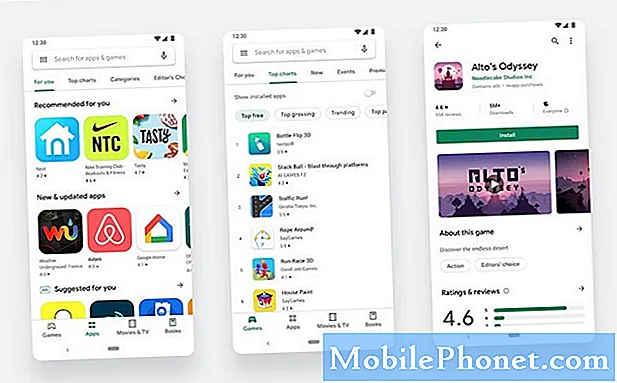ПУБГ или ПлаиерУнкновн’с Баттлегроундс је онлајн игра за више играча за Баттле Роиале која је прилично популарна данас. Његова брза акција, као и борбени стил играња који захтева тактику и стратегију, учинили су је обавезном игром. Иако је ово солидна игра, постоје случајеви када се могу појавити одређени проблеми. У овом најновијем делу наше серије за решавање проблема, показаћемо вам како да решите проблем откривеног заостајања у мрежи ПУБГ.
Ако имате било каквих проблема са рачунаром или Андроид уређајем, слободно нас контактирајте помоћу овог обрасца. Биће нам више него драго да вам помогнемо у било каквим проблемима који се тичу вашег уређаја. Ово је бесплатна услуга коју нудимо без приложених жица. Међутим, молимо вас да када нам се обратите покушате да будете што детаљнији како би се могла направити тачна процена и дати тачно решење.
Како исправити проблем откривен са заостајањем у мрежи ПУБГ
Пре него што извршите било који од препоручених корака за решавање овог конкретног проблема, најбоље је да прво поново покренете рачунар. Ово ће освежити оперативни систем и решити већину уобичајених проблема са којима имате рачунар.
Проблем са мрежним заостајањем јавља се када игра открије да брзина интернета није у стању да пружи добро играчко искуство. Најбољи начин да се ово поправи је да се провери шта је узрок ове споре везе са брзином интернета.
Ажурирајте игру ПУБГ
Постоје случајеви када проблем узрокује застарели клијент игре који открива проблем мрежног заостајања упркос чињеници да је интернет веза одлична. Да бисте то поправили, мораћете бити сигурни да је игра ажурирана на најновију верзију.
Ресетујте мрежне конфигурације
Ако је проблем повезан са мрежом, можете покушати да то поправите ресетовањем мрежних веза.
- Притисните Виндовс + Р, откуцајте „цомманд промпт“
- Кликните десним тастером миша на апликацију и одаберите Рун ас администратор.
- Укуцајте ипцонфиг / релеасе, а затим притисните ентер
- Укуцајте ипцонфиг / ренев, а затим притисните ентер
- Откуцајте нетсх винсоцк ресет, а затим притисните ентер
- Поново покрените рачунар
Проверите да ли се и даље јавља проблем са откривањем кашњења у мрежи ПУБГ.
Ресетујте ТЦП / ИПв4
Ако погрешно конфигурисана мрежна поставка на рачунару узрокује проблем, можете то да поправите ресетовањем ТЦП / ИПв4.
- Притисните Виндовс + Р.
- У дијалошки оквир унесите „цонтрол“ и притисните Ентер.
- На контролној табли кликните на Мрежа и Интернет, а затим на Центар за мрежу и дељење.
- Кликните на повезану мрежу.
- Отвориће се прозор који садржи све детаље. Кликните на Својства.
- Опозовите избор опције Интернет Протоцол Версион 4. Притисните ОК и изађите из подешавања.
- Сачекајте неколико тренутака пре него што поново отворите подешавања и поново омогућите опцију.
Проверите да ли се и даље јавља проблем са откривањем заостајања у мрежи ПУБГ.
Онемогућите антивирусни софтвер
Антивирусни програм штити ваш рачунар од свих облика претњи на мрежи, али понекад може бити прилично строго да може проузроковати одређене проблеме. Да бисте проверили да ли је то оно што узрокује проблем, покушајте да привремено онемогућите антивирусни програм.
Ако користите Виндовс Сецурити
- Изаберите Старт - Поставке> Ажурирање и сигурност - Виндовс безбедност - Заштита од вируса и претњи> Управљање поставкама
- Пребаците заштиту у реалном времену на Искључено.
Ако користите Аваст
- Потражите икону Аваст у системској палети рачунара и кликните десним тастером миша.
- Кликните на Аваст контролу штитова.
- Пронађите опције за онемогућавање програма - опције су онемогућавање на 10 минута, сат времена док се рачунар поново не покрене или трајно (док га сами поново не укључите). Изаберите опцију која вам највише одговара и помоћу ње онемогућите програм.
Ако користите АВГ
- Потражите икону АВГ у системској палети рачунара и кликните десним тастером миша.
- Кликните на Привремено онемогући АВГ заштиту.
- Изаберите колико дуго желите да АВГ буде искључен и да ли желите да АВГ онемогући и свој заштитни зид.
- Кликните на У реду да бисте онемогућили антивирусни програм.
Ако користите МцАфее
- Потражите икону МцАфее Антивирус у системској палети рачунара и кликните десним тастером миша.
- Кликните на Излаз.
- Требали бисте да видите дијалошки оквир који вас упозорава да ће заштита компаније МцАфее бити искључена. Кликните на Да у овом дијалошком оквиру да бисте онемогућили антивирусни програм.
Проверите да ли се и даље јавља проблем са откривањем заостајања у мрежи ПУБГ.
Додајте ПУБГ на листу изузетака заштитног зида
Могуће је да су проблем настали због поставки заштитног зида рачунара. Ако је то случај, мораћете да додате ПУБГ на листу изузетака заштитног зида.
- У менију Старт кликните на Сеттингс, а затим у оквир за претрагу Финд а Сеттинг унесите Фиревалл.
- Кликните Виндовс заштитни зид у резултатима претраге. У резултирајућем прозору Виндовс заштитног зида кликните на Дозволи апликацију или функцију путем Виндовс заштитног зида.
- У прозору Дозвољене апликације кликните на дугме Промени поставке, а затим означите поље за потврду за апликацију ПУБГ на рачунару којој желите да омогућите комуникацију преко Интернета, а да је заштитни зид не заустави.
- Потврдите избор у пољу за потврду Приватно и јавно да бисте сузили да ли желите да то чине само оне мреже које су сигурне да омогуће ову комуникацију или јавне и несигурне мреже.
- Кликните на дугме У реду, а затим на дугме Затвори да бисте затворили прозор Виндовс заштитног зида.
Проверите да ли се и даље јавља проблем са откривањем заостајања у мрежи ПУБГ.